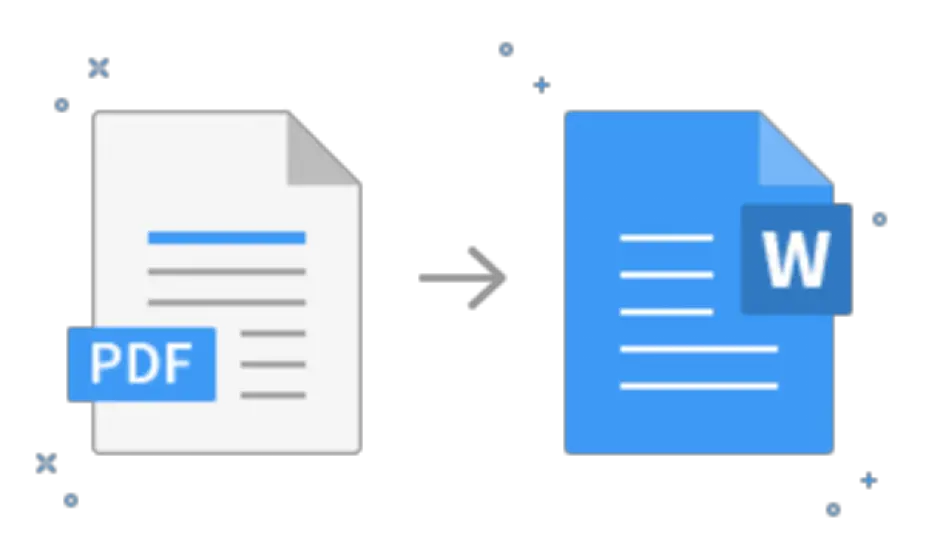
PDF e Word são formatos de documento amplamente usados e cada um tem suas próprias vantagens. O PDF é o preferido quando você deseja compartilhar um documento que mantém a formatação, enquanto o Word é o preferido quando você precisa editar o documento. No entanto, às vezes você pode receber um arquivo PDF que precisa ser editado e precisará convertê-lo em um documento do Word. Neste artigo, discutiremos diferentes métodos para converter PDF para Word, bem como dicas para uma conversão bem-sucedida.
Por que converter PDF para Word?
Existem vários motivos pelos quais você pode precisar converter um arquivo PDF em um documento do Word. Aqui estão alguns cenários comuns:
- Você precisa editar o texto em um arquivo PDF, mas não possui o documento original.
- Você deseja copiar e colar texto de um arquivo PDF em um documento do Word.
- Você precisa formatar o texto em um arquivo PDF, mas não é possível em um editor de PDF.
- Você deseja fazer alterações em um arquivo PDF, mas não tem acesso a um editor de PDF.
Métodos para converter PDF para Word
Existem vários métodos para converter um arquivo PDF em um documento do Word. Vamos dar uma olhada em cada método em detalhes.
Usando ferramentas de conversão on-line
Existem muitas ferramentas de conversão online disponíveis que permitem converter PDF para Word. Aqui estão algumas ferramentas populares:
- Smallpdf: Smallpdf é um conversor de PDF online gratuito que pode converter PDF para Word, Excel, PowerPoint e outros formatos. Basta carregar seu arquivo PDF e a ferramenta irá convertê-lo em um documento do Word.
- Zamzar: Zamzar é outra ferramenta de conversão online que suporta conversão de PDF para Word. Você pode enviar seu arquivo PDF e escolher o formato de saída como Word.
- Online Convert: Online Convert é uma ferramenta gratuita de conversão de arquivos online que suporta conversão de PDF para Word. Ele pode converter arquivos PDF de até 200 MB de tamanho.
Usando o Adobe Acrobat
Se você tem adobe Acrobat instalado em seu computador, você pode usá-lo para converter PDF para Word. Aqui estão os passos:
- Abra o arquivo PDF no Adobe Acrobat.
- Clique em “Exportar PDF” no painel direito.
- Escolha Microsoft Word como formato de exportação.
- Clique em “Exportar” para iniciar o processo de conversão.
Usando o Microsoft Word
Se você tem Microsoft Word instalado no seu computador, você pode usá-lo para converter PDF para Word. Aqui estão os passos:
- Abra o Microsoft Word.
- Clique em “Arquivo” > “Abrir”.
- Selecione o arquivo PDF que você deseja converter.
- O Word exibirá uma mensagem que diz “O Word agora converterá seu PDF em um documento editável do Word”. Clique em “OK” para prosseguir.
- Salve o documento do Word.
Usando o Google Docs
Se você não tem Microsoft Word, você pode usar o Google Docs para converter PDF em Word. Aqui estão os passos:
- Carregue o arquivo PDF para o seu Google Drive.
- Clique com o botão direito do mouse no arquivo e selecione “Abrir com” > “Google Docs”.
- O Google Docs converterá o arquivo PDF em um Google Docs.
- Clique em “Arquivo” > “Download” > “Microsoft Word (.docx)” para baixar a versão Word do documento.
Usando Software Livre
Existem vários programas de software gratuitos disponíveis que podem converter PDF para Word. Aqui estão alguns programas populares:
- LibreOffice: O LibreOffice é uma suíte de escritório gratuita e de código aberto que inclui um processador de texto, planilha e software de apresentação. Ele também pode converter arquivos PDF em documentos do Word.
- WPS Office: WPS Office é um pacote de escritório gratuito que inclui processador de texto, planilha e software de apresentação. Ele também pode converter arquivos PDF em documentos do Word.
- Nitro PDF Reader: O Nitro PDF Reader é um leitor de PDF gratuito que também inclui um conversor de PDF para Word.
Dicas para uma conversão bem-sucedida de PDF para Word
Converter um arquivo PDF em um documento do Word pode ser um pouco complicado, especialmente se o arquivo PDF for complexo. Aqui estão algumas dicas para garantir uma conversão bem-sucedida:
- Escolha o método de conversão correto: Existem vários métodos para converter PDF para Word, e alguns podem funcionar melhor do que outros, dependendo da complexidade do arquivo PDF. Experimente diferentes métodos para ver qual funciona melhor para o seu arquivo.
- Verifique a formatação: após a conversão, verifique a formatação do documento do Word para garantir que corresponda ao arquivo PDF original. Se houver algum problema, talvez seja necessário ajustar manualmente a formatação.
- Edite com cuidado: Mesmo após a conversão, pode haver algum texto que não foi convertido corretamente. Revise e edite cuidadosamente o documento para garantir a precisão.
- Use OCR: Se o arquivo PDF contiver imagens digitalizadas, você precisará usar OCR (reconhecimento óptico de caracteres) para convertê-lo em texto editável. Muitos conversores de PDF para Word incluem a funcionalidade OCR.
- Use um editor de PDF: se precisar fazer alterações significativas em um arquivo PDF, pode ser melhor usar um editor de PDF em vez de convertê-lo em Word.
Conclusão
Converter um arquivo PDF em um documento do Word pode ser uma habilidade útil, especialmente se você precisar editar ou formatar o texto. Neste artigo, discutimos diferentes métodos para converter PDF para Word, bem como dicas para uma conversão bem-sucedida. Com as ferramentas e técnicas certas, você pode converter PDF para Word de forma rápida e fácil.
